Die BroadLink-App dient als All-in-One-Fernbedienungslösung, mit der Sie verschiedene Smart-Home-Geräte und Unterhaltungsgeräte nahtlos verwalten können. Da sie sowohl Infrarot- als auch WLAN-Signale nutzt, ist für den effektiven Betrieb eine BroadLink-Universalfernbedienung erforderlich. Diese Anleitung führt Sie durch den Vorgang der Verwendung der BroadLink-App auf Ihrem Smartphone zur Steuerung Ihrer Unterhaltungsgeräte.
Steuern Ihres Fernsehers mit der BroadLink-App
Wie bereits erwähnt, ist der Besitz einer BroadLink-Universalfernbedienung für die Nutzung der BroadLink-App unerlässlich. Um zu beginnen, müssen Sie die Fernbedienung einrichten und Ihr Gerät über die BroadLink-Anwendung verbinden.
1. Laden Sie die BroadLink- App aus dem Google Play Store Ihres Geräts oder dem Apple App Store herunter .
2. Starten Sie die App nach der Installation und erteilen Sie alle erforderlichen Berechtigungen.
3. Wählen Sie Ihre Region aus den bereitgestellten Optionen aus.
4. Melden Sie sich bei Ihrem BroadLink -Konto an, indem Sie Ihre E-Mail-Adresse und Ihr Passwort eingeben . Wenn Sie die App noch nicht kennen, müssen Sie ein Konto erstellen. Alternativ können Sie sich mit Ihrem Apple- oder Google-Konto anmelden.
5. Wählen Sie je nach Ihrem Standort entweder den amerikanischen oder den europäischen Server aus.
6. Schalten Sie Ihre BroadLink-Fernbedienung ein. Die LED beginnt zu blinken. Wenn die LED unregelmäßig blinkt, befindet sich das Gerät im AP-Modus , und ein schnelles Blinken zeigt den Smart Configuration-Modus an . Bei der ersten Einrichtung befindet sich Ihr Gerät im AP-Modus.
7. Tippen Sie in der BroadLink-App auf Gerät hinzufügen . Sie werden gefragt, ob sich das Gerät im AP-Modus befindet. Wählen Sie „Ja“, um mit der Einrichtung fortzufahren.
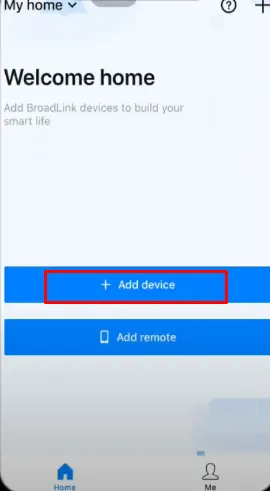
8. Ihr BroadLink-Gerät fungiert als WLAN-Einheit. Tippen Sie auf „Zulassen“, um die Verbindung Ihres Smartphones mit dem BroadLink-WLAN zu aktivieren.
9. Die App beginnt im AP-Modus mit der Suche nach Ihrem BroadLink-Gerät. Tippen Sie auf „Fortfahren“ , um Ihr BroadLink-Gerät mit Ihrem WLAN zu Hause zu verbinden. Stellen Sie sicher, dass Ihr Smartphone ebenfalls mit demselben Netzwerk verbunden ist.
10. Suchen Sie anschließend auf der Seite „Geräte hinzufügen“ nach Ihrer BroadLink-Universalfernbedienung , um sie erfolgreich zur App hinzuzufügen.
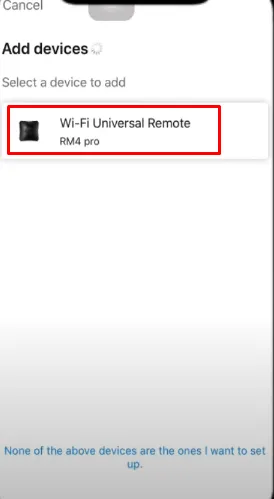
11. Klicken Sie auf der Hauptseite der App auf das Symbol + und wählen Sie „Remote hinzufügen“ .
12. Klicken Sie auf IR/RF-Geräte und wählen Sie „Universalfernbedienung“ aus .
13. Wählen Sie das TV-Symbol aus der angezeigten Liste und wählen Sie Ihre TV-Marke aus.
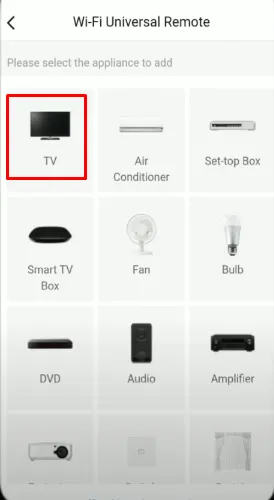
14. Es werden verschiedene Optionen für die IR-Fernbedienung angezeigt. Wählen Sie Option 1 und klicken Sie auf die Schaltfläche „Option 1 testen“ .
15. Drücken Sie die Einschalttaste auf dem Bildschirm, während Sie Ihr Smartphone auf den Fernseher richten. Wenn sich der Fernseher ausschaltet, tippen Sie auf Funktioniert einwandfrei . Andernfalls drücken Sie auf Funktioniert nicht, um die nächste Option auszuprobieren.
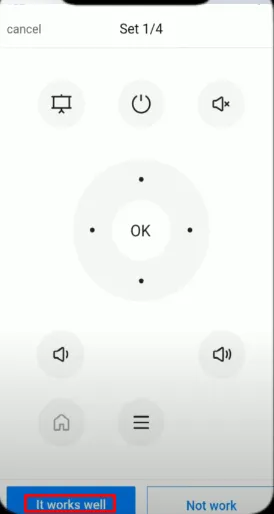
Sie können über die BroadLink-App auch eine Reihe intelligenter Geräte hinzufügen.
Kann ich meinen Fernseher mit der BroadLink-App ohne Universalfernbedienung steuern?
Auf jeden Fall! Wenn Sie einen Roku-Fernseher oder ein Streaming-Gerät wie den Roku Express oder den Roku Streaming Stick 4K besitzen, können Sie diese ohne die BroadLink-Fernbedienung steuern. Verbinden Sie einfach Ihren Fernseher und Ihr Smartphone mit demselben WLAN-Netzwerk und starten Sie dann die App, um Ihr Gerät ganz einfach zu steuern.
Schreibe einen Kommentar